Apa Itu Custom AR Marker?
Custom AR marker adalah marker AR yang berbentuk grafis maupun visual yang diunggah sesuai keinginanmu.
Kamu bisa mengatur gambar apa pun sebagai custom AR marker—contohnya sampul buku & majalah, poster, undangan, stiker, kaos, dan banyak lagi.
Benda apa pun yang memiliki desain, pada intinya, bisa dijadikan sebagai custom AR marker. Jadi, kamu cukup mengunggah desainnya sebagai custom AR marker.
Untuk memunculkan konten AR di atas atau di depan custom AR marker, kamu cukup memindai atau scan marker dengan aplikasi mobile Assemblr EDU.
Apa Kriteria Custom AR Marker yang Ideal?
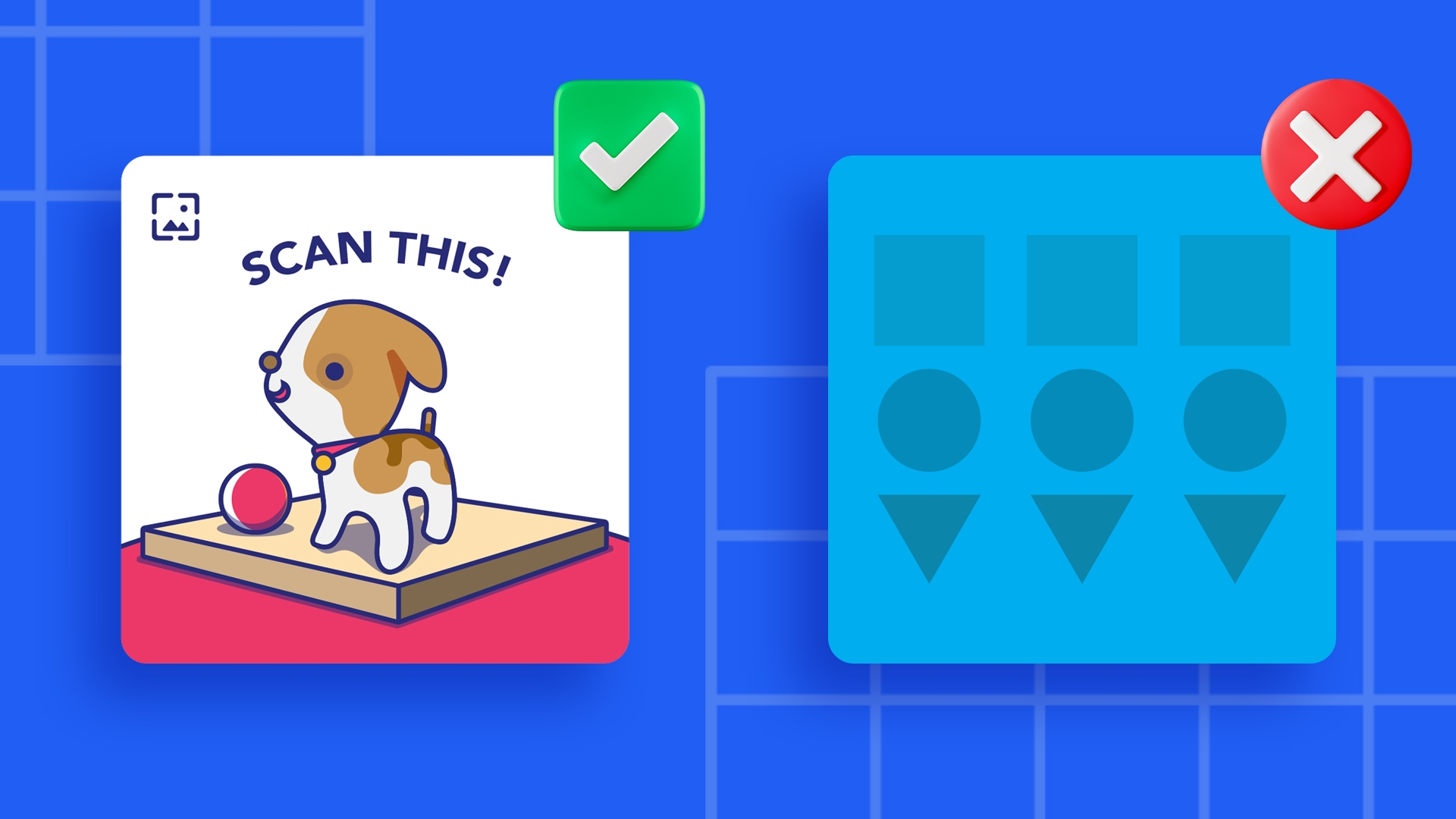
Meskipun kamu bisa dengan bebas mengunggah atau upload grafis sebagai custom AR marker, ada beberapa kriteria yang wajib kamu ikuti.
Hal ini akan berguna supaya tampilan konten AR kamu tetap stabil 😉
1. Detail yang beragam
Pastikan bahwa marker kamu punya grafis yang unik. Artinya, kamu bisa memasukkan beragam visual bahkan teks.
Beberapa contoh yang baik adalah kumpulan orang-orang, gabungan beberapa objek/benda, dan ilustrasi jalanan.
Meski begitu, kamu juga perlu pastikan kalau marker kamu tidak memiliki pola berulang.
2. Warna yang kontras
Warna juga berkontribusi terhadap marker kamu. Jika grafismu memiliki paduan warna gelap dan terang, pastinya custom AR marker kamu juga akan tampil lebih stabil.
3. Format & ukuran yang sesuai
Ketika menyimpan custom AR marker, kamu harus menyimpannya dalam format PNG dan JPG 8- atau 24- bit. Pastikan juga ukurannya kurang dari 2 MB, dan untuk format JPG, pastikan dalam pengaturan RGB atau grayscale.
4. Permukaan & material marker
Kalau grafis kamu nantinya akan dicetak, pastikan kamu tidak mencetaknya menggunakan bahan kertas glossy atau berkilau.
Bahan tersebut memantulkan cahaya—dan bisa jadi salah satu hal yang membuat AR kamu terlihat tidak stabil.
Selain itu, kamu juga harus hindari menempelkannya di permukaan yang melengkung. Pastikan marker tertempel di permukaan yang rata agar bisa terdeteksi lebih mudah.
Last updated